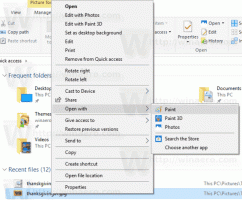Windows 10 build 14361 est livré avec la fonctionnalité Heures actives
La mise à jour anniversaire de Windows 10 comprend une nouvelle fonctionnalité qui permet à l'utilisateur de personnaliser les « heures actives » pendant lesquelles vous êtes censé utiliser votre PC ou votre téléphone. Aucune mise à jour ne sera installée et aucun redémarrage ne sera planifié pendant ces heures. Cela semble donc être un moyen de garder le contrôle de l'utilisateur, même si le système d'exploitation ne vous permet toujours pas d'installer manuellement les mises à jour. Avec Windows 10 build 14361, Microsoft a affiné cette fonctionnalité.
Si l'utilisateur définit des heures d'activité, par exemple entre 10 h 00 et 15 h 00, Windows Update ne dérangera pas l'utilisateur pendant cette période. Seulement entre 15 h 00 et 10 h 00, Windows Update effectuera sa maintenance et ses téléchargements réguliers, installera les mises à jour et redémarrera.
Auparavant, la fonction Heures actives avait une plage allant jusqu'à 10 heures entre les heures de début et de fin. Avec Windows 10 build 14361, cette plage est portée à 12 heures.
Pour le vérifier, procédez comme suit.
- Ouvrez le Application de paramètres.
- Allez dans Mise à jour et sécurité -> Windows Update.
- Là, vous verrez le lien Modifier les heures actives en bas :
Cliquez dessus. - La boîte de dialogue suivante apparaîtra à l'écran :
Sous Heure de début, définissez l'heure souhaitée. Cliquez sur la valeur actuelle pour définir la nouvelle configuration.
- Répétez la même étape pour le paramètre Heure de fin.
C'est ça. Maintenant vois comment désactiver les heures actives de Windows Update dans Windows 10.